こんにちは!カズキチです。最近はPhotoshopやデザインのことを勉強しています。
インプットも大事ですが、覚えたことを定着させるにはアウトプットすることも大事ですよね。
ということで、今日は学んだことを記録に残すためにもブログを書きます。今回はズバリ、
Photoshopで不要な物や人物を消す方法
です。これは初歩の初歩ですが、めちゃくちゃ使える方法ですので是非覚えてくださいね!
では早速やっていきましょう!
今回使う写真はこちらです↓素敵な写真ですよね。このままでもいいのですが、右端の人物が気になるので消していきましょう。

やり方は
①『なげわツール』で大まかにかこむ。
②メインメニューより「編集」→「塗りつぶし」を選択。
③「カラー適用」にチェックを入れ「コンテンツに応じる」を適用。
これでなげわで囲んだ物や人物を消すことができます。
④「選択範囲」→「選択を解除」で完成です。

違いが分かるように並べてみましょう。このような感じです。是非トライしてみてくださいね!








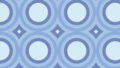
コメント
[…] Photoshopで不要な物や人物を消す方法 […]